Microsoft Excel zawiera kilka wbudowanych narzędzi, które pozwalają użytkownikom zautomatyzować formatowanie warunkowe (np. zmianę koloru komórki) w zależności od spełnienia określonych warunków.
Wiele osób nie zdaje sobie jednak sprawy, że w programie Excel można odtwarzać dźwięk za pomocą języka Visual Basic for Applications (VBA) firmy Microsoft. W tym samouczku dotyczącym programu Excel wyjaśniono, jak włączyć alarm w programie Excel, gdy spełniony zostanie warunek.
Jak włączyć alarm w Excelu
Skłonienie programu Excel do odtworzenia dźwięku na podstawie określonego wyzwalacza wymaga dwóch kroków. Najpierw musisz dodać niestandardowy kod umożliwiający programowi Excel odtwarzanie dźwięku. Następnie musisz powiedzieć Excelowi, jakie zdarzenie lub wartość wyzwoli dźwięk.
Aby to zrobić, musisz utworzyć nową regułę, używając Makro Excel VBA. Brzmi to skomplikowanie, ale nie martw się — wystarczy, że skopiujesz i wkleisz poniższy kod, a następnie zmienisz kilka podstawowych parametrów.
Jak utworzyć alarm w Excelu
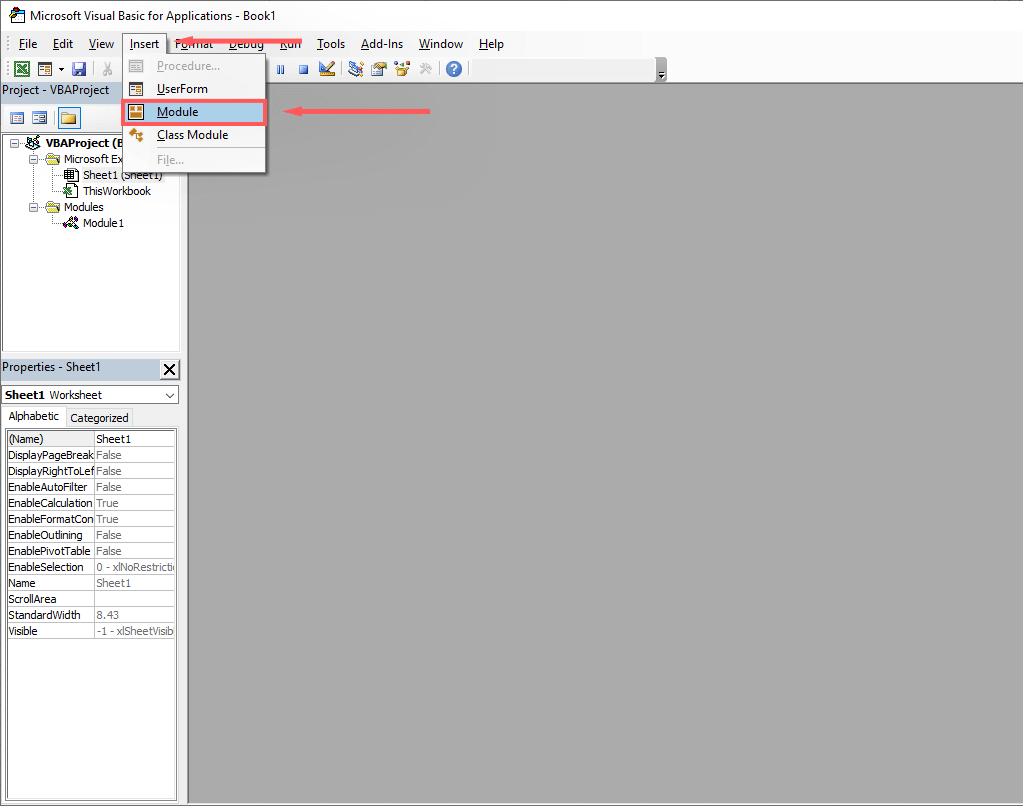
Funkcja MakeABeep() jako ciąg znaków
Sygnał dźwiękowy
MakeABeep = „”
Funkcja końcowa
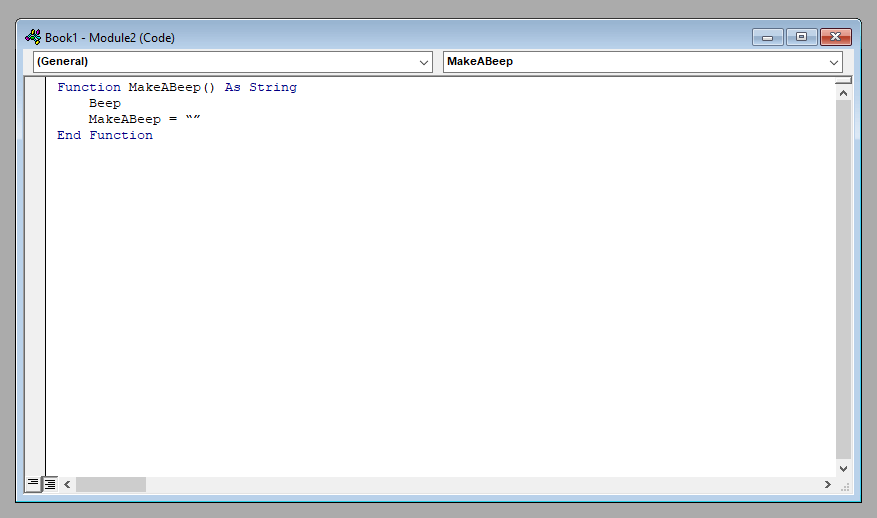
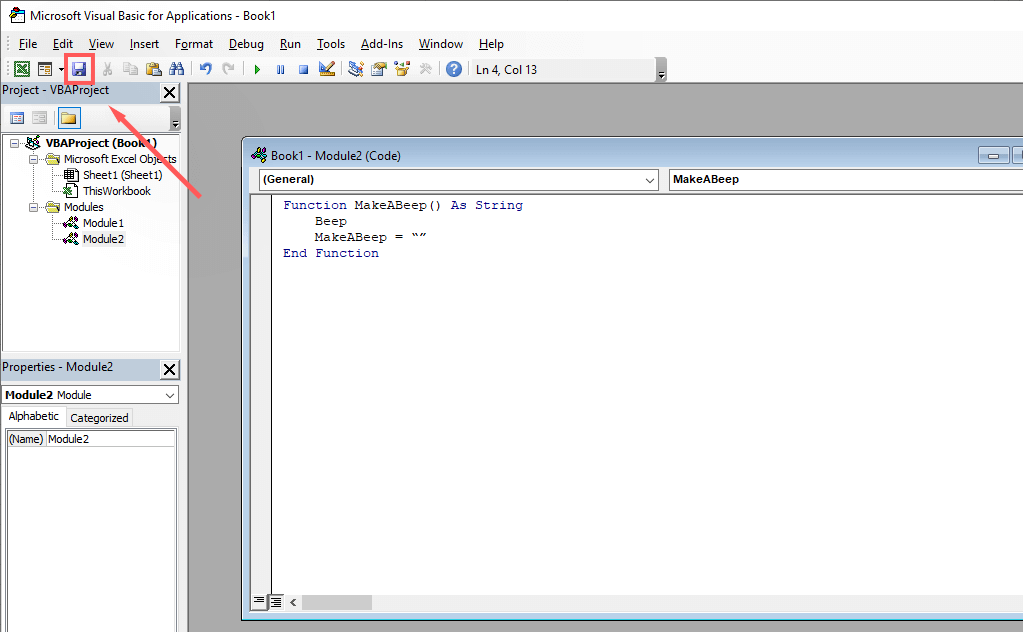
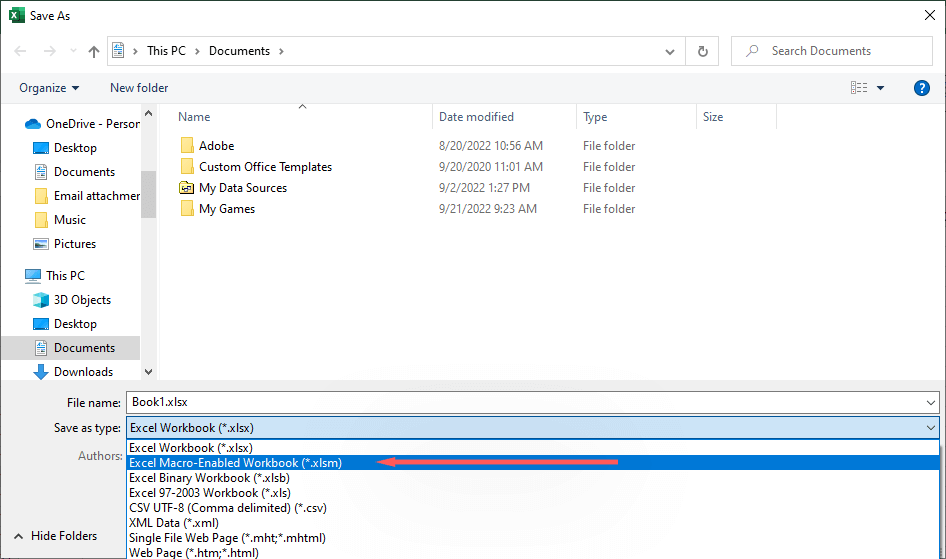
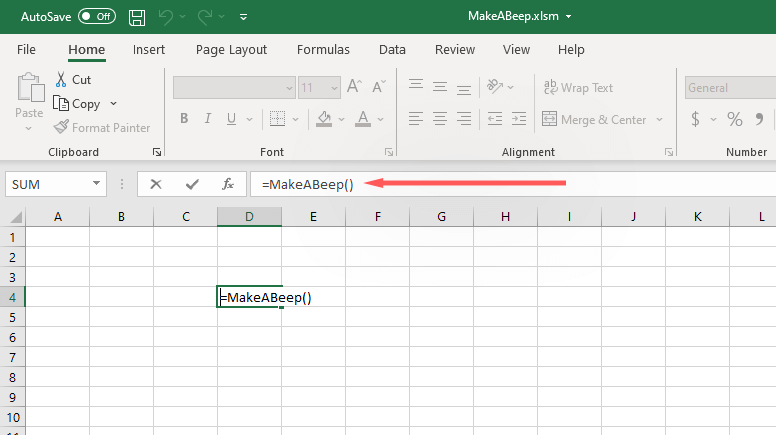
Jak wywołać alarm w Excelu
Następnie musisz dodać formatowanie warunkowe do komórki, w której chcesz odtworzyć dźwięk po konkretnym zdarzeniu. Będzie to zależeć od tego, jaki ma być wyzwalacz, więc być może będziesz musiał wiedzieć, jak używać różne formuły Excela, aby działał dokładnie zgodnie z planem.
Oto podstawowy przykład pokazujący, jak sprawić, by komórka A1 odtworzyła dźwięk, jeśli osiągnie 100:
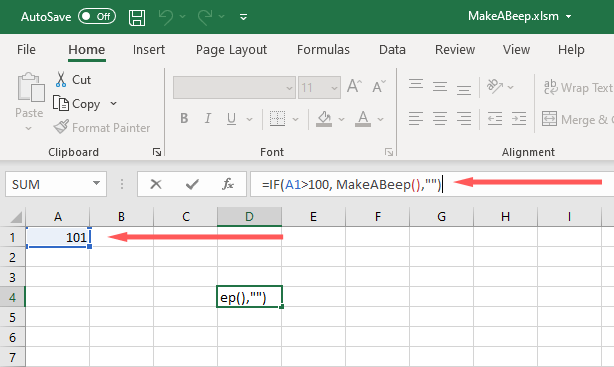
Gdy wartość komórki A1 osiągnie 101, odtworzy się dźwięk systemowy.
Jak zmusić program Excel do odtwarzania niestandardowego dźwięku
Możesz sprawić, że program Excel będzie odtwarzał wiele niestandardowych dźwięków, zamiast polegać na jednym dźwięku systemowym. W ten sposób możesz skonfigurować wiele alarmów, które będą dzwonić po spełnieniu różnych warunków.
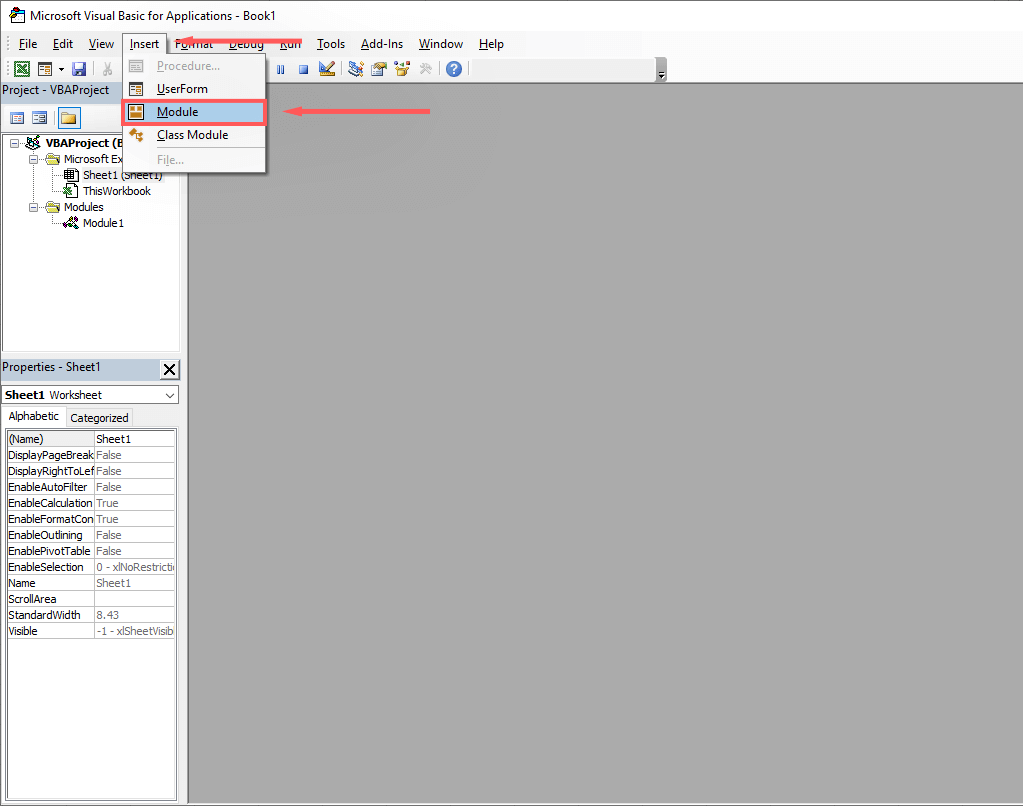
#Jeśli Win64, to
Prywatne Zadeklaruj funkcję PtrSafe PlaySound Lib „winmm.dll” _
Alias „PlaySoundA” (ByVal lpszName As String, _
ByVal hModule As LongPtr, ByVal dwFlags As Long) As Boolean
#Inne
Prywatna deklaracja funkcji PlaySound Lib „winmm.dll” _
Alias „PlaySoundA” (ByVal lpszName As String, _
ByVal hModule tak długi, ByVal dwFlags tak długi) jako wartość logiczna
#Zakończ, jeśli
Stała SND_SYNC = &H0
Stała SND_ASYNC = &H1
Stała SND_FILENAME = &H20000
Funkcja AlarmSound() jako ciąg znaków
Wywołaj PlaySound(“C:\Users\User\Downloads\sound.wav”, _
0, SND_ASYNC lub SND_FILENAME)
Dźwięk alarmu = „”
Funkcja końcowa
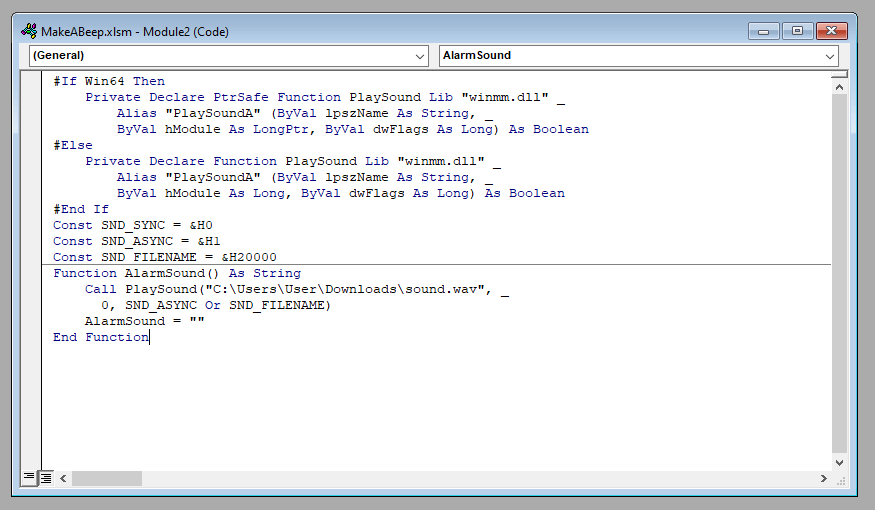
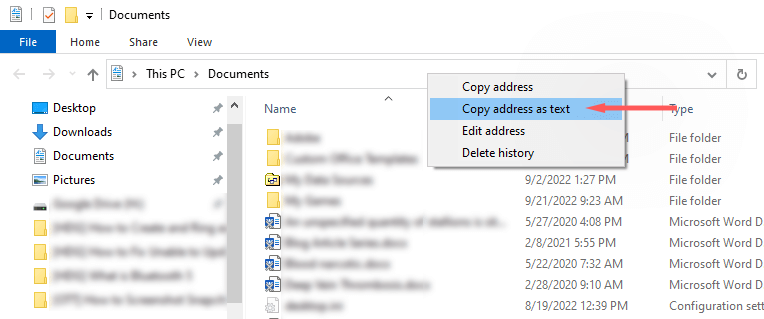
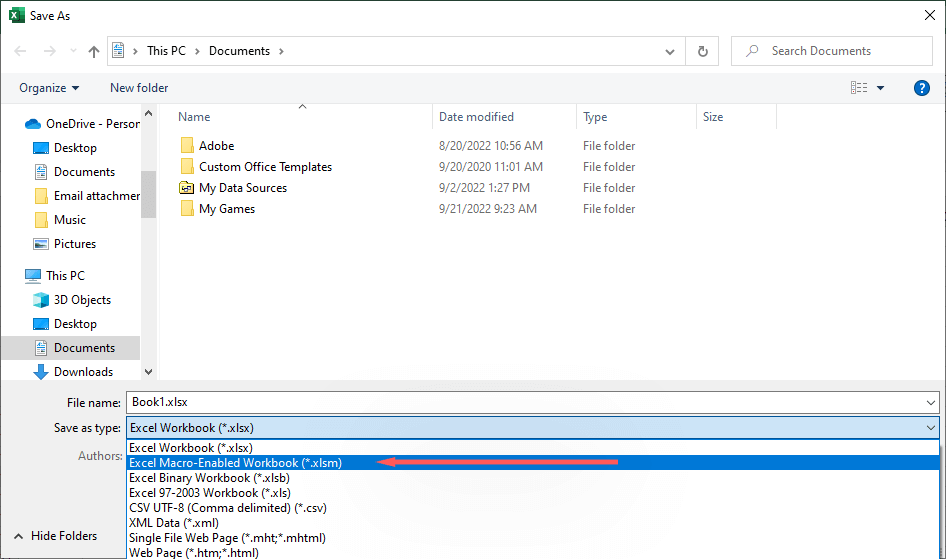
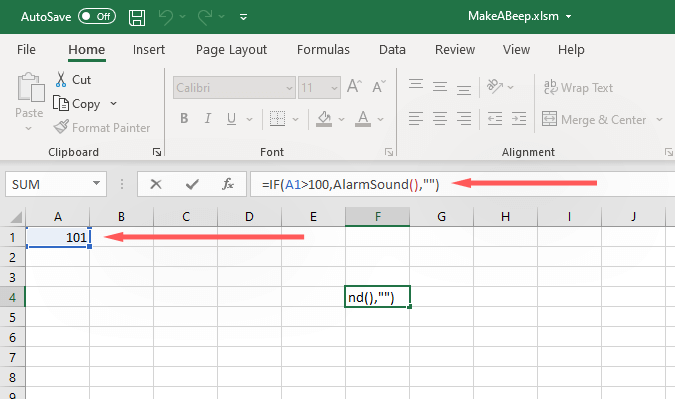
Uwaga:w tym kodzie szablonu zamiast „MakeABeep” użyto „AlarmSound”. Obydwa można zapisać tak, jak chcesz. Na przykład, jeśli chcesz, aby w różnych warunkach dzwoniło wiele alarmów, możesz użyć opcji „Alarm 1”, „Alarm 2” i tak dalej..
Jakie rodzaje alarmów można utworzyć w programie Excel?
Excel to potężne narzędzie zawierające kilka formuł, za pomocą których możesz sformatować dane dokładnie tak, jak chcesz. Aby skorzystać z tych reguł, kliknij kartę Strona głównai kliknij opcję Formatowanie warunkowe.
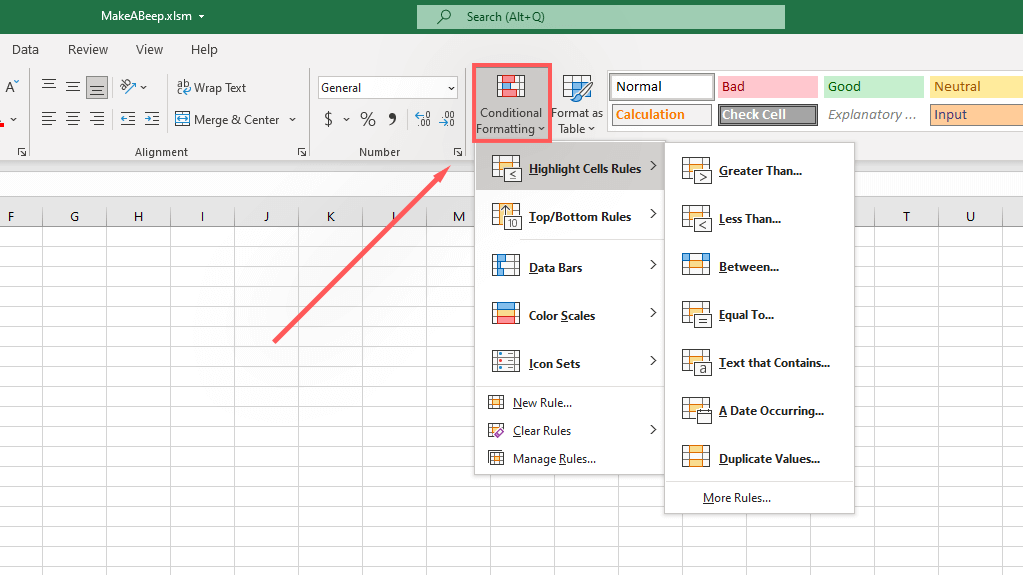
Oto kilka przykładów warunków danych, w przypadku których program Excel może włączyć alarm:
Zarządzanie danymi nigdy nie było łatwiejsze
Program Microsoft Office Excel jest od dawna jednym z najpotężniejszych narzędzi do sprawdzania i analizy danych na rynku. Niezależnie od tego, czy chcesz, aby skoroszyt programu Excel wyświetlał dane w łatwy do zrozumienia sposób, czy też chcesz sformatować komórki tak, aby powiadamiały Cię o spełnieniu warunków, Excel ma dla Ciebie odpowiednie narzędzia.